CommView for WiFi - аналіз і моніторинг бездротових мереж - Вузли
Це головна закладка в додатку, яка використовується для контролю захоплення пакетів, показу детальної інформації про точках доступу, асоційованих станціях, а також статистики використання каналів і графічного уявлення спектра бездротової мережі.
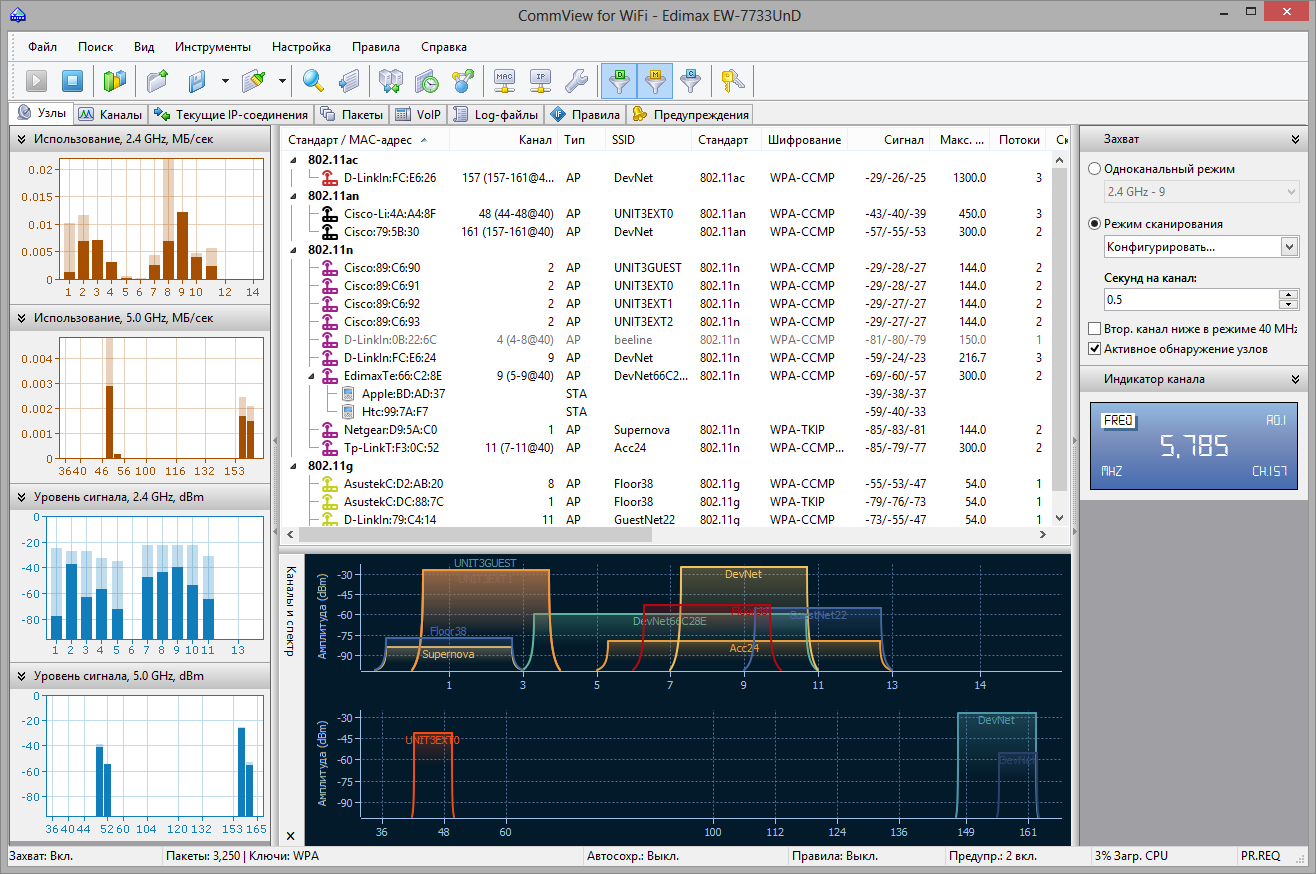
Вікно містить кілька змінних за розміром панелей, які описані нижче.
Панель Захоплення дозволяє вибрати два режими захоплення: Одноканальний режим або Режим сканування. Якщо ви виберете Одноканальний режим, додаток буде захоплювати пакети на одному каналі (або на декількох каналах, якщо ви використовуєте кілька підтримуваних USB-карт; детальна інформація наведена нижче), який ви можете вибрати в списку, що випадає. Якщо ви вибере Режим сканування, додаток буде проходити через канали по колу, тобто додаток буде проводити захоплення на першому каналі, після цього переключиться на інший канал і так далі, до тих пір, поки не дійде до останнього каналу, після чого почнеться новий цикл сканування. Для того щоб настроїти набір каналів для сканування, натисніть кнопку Ручна конфігурація і поставте прапорці, щоб вибрати або прибрати певні канали. Залежно від країни та регулятивного домену, встановленого у вашому адаптері, список підтримуваних каналів може відрізнятися. Дане питання детально описаний в главі FAQ . Для того щоб настроїти час, яке додаток витрачає на сканування кожного каналу, використовуйте поле редагування секунд на канал.
У нижній частині панелі ви можете бачити дві інші опції, які контролюють захоплення пакетів. Опція Втор. канал нижче первинного в режимі 40МГц визначає позицію вторинного каналу, коли використовується зв'язування каналів (channel bonding) в діапазоні 2,4 ГГц. За замовчуванням, вторинний канал 40 МГц в мережах 802.11 має більш високу частоту, ніж первинний канал. Якщо ви проводите захоплення пакетів в мережевому оточенні, де вторинний канал має більш низьку частоту, поставте прапорець в цій опції. Прапорець не матиме ефекту, якщо вторинний канал не може розташовуватися нижче первинного; це відбувається, наприклад, тоді, коли ви проводите захоплення з каналу 1, 2, 3 або 4 на в діапазоні 2,4 МГц. Дана опція доступна тільки якщо ваш адаптер підтримує захоплення каналів на частоті 40 МГц. Якщо включена опція Активне виявлення вузлів, додаток періодично посилає пакети PROBE REQUEST. Такі пакети полегшують пошук тих точок доступу, що не транслюють свої SSID. Дана опція доступна тільки якщо ваш адаптер підтримує генерацію пакетів.
Після того, як ви сконфигурировали опції захоплення, натисніть на кнопку Почати захват на панелі інструментів. Якщо ви хочете перейти на новий канал в той час, як у вас включений режим Одноканальний режим, або переключитися в Режим сканування, ви можете зробити це без зупинки захоплення. Панель Індикатор каналу відображає поточний канал і частоту в той час, поки додаток проводить захоплення пакетів.
Використання декількох адаптерів для захоплення декількох каналів
Якщо вам потрібно захоплювати пакети на декількох каналах одночасно, ви можете зробити це, використовуючи кілька USB-адаптерів. В такому режимі, що випадає для вибору каналів надає множинний вибір, що дозволяє вам вибрати кілька каналів шляхом утримання клавіші Ctrl. Панель Індикатор каналу при такій конфігурації відобразить декілька індикаторів канал / частота. Зверніть увагу, що використання декількох адаптерів підтримує лише обмежене числом моделей адаптерів. Детальна інформація наведена в розділі багатоканальний захоплення .
список вузлів
Після того, як ви почали захоплення пакетів, програма починає додавати знайдених безпроводових вузли в список. Механізм аналізу пакетів, який використовується програмою, детектирует і показує всі крапки доступу, виявлені на просканованих каналах, станції в режимі ad hoc, а також асоційовані станції в режимі infrastructure. Важливо розуміти, що радіомодуль бездротового адаптера може приймати дані тільки з одного каналу в будь-який момент часу. Тому, коли ви обираєте для моніторингу певний канал, ця таблиця буде містити дані про точках доступу і станціях, провідних обмін даними в рамках одного обраного каналу. Ви можете вибрати інший канал і повторно запустити процес захоплення в будь-який момент без скидання даних в таблиці, або ж включити режим Сканування, щоб додаток просканувати канали так, щоб ви могли побачити активні вузли на різних каналах.
Значення колонок в таблиці описані нижче:
SSID / Стандарт / Канал - в залежності від методу угруповання, який ви вибрали (доступ здійснюється через контекстне меню Групувати по), перша колонка містить бездротові вузли, згруповані за SSID, стандарту 802.11 або каналу. Кожен бездротовий вузол представлений своїми MAC-адресами або псевдонімами . Станції, асоційовані з точками доступу, показуються як "дочірні" вузли, з'єднані з батьківськими, які є точками доступу.
Канал - канал, на якому працює дана точка доступу. Якщо точка доступу використовує зв'язування каналів (channel bonding, канали шириною 40, 80 або 160 МГц), первинний канал вказується першим, потім в дужках слід інформація про додаткові канали.
Тип - тип вузла. Можливі значення: AP (точка доступу), STA (станція в режимі інфраструктури) і AD HOC (для станцій в режимі ad hoc).
SSID - ідентифікатор сервісу. Унікальна рядок, яка відрізняє одну бездротову локальну мережу від іншої.
Стандарт - стандарт 802.11 для точки доступу. Можливі значення: 802.11a, 802.11b, 802.11g, 802.11n, 802.11an і 802.11ac.
Шифрування - показує, чи використовує вузол шифрування WEP або WPA. Для точок доступу в цій колонці будуть показані доступні методи шифрування.
Сигнал - рівень сигналу в форматі мінімальний / середній / максимальний. Середнє значення обчислюється з того моменту, коли вміст таблиці було скинуто в останній раз. За більш детальною інформацією зверніться до глави Про рівень сигналу .
Максимальна швидкість - максимальна фізична швидкість передачі даних (PHY data rate), яку може надати точка доступу.
Потоки - кількість просторових потоків, підтримуваних точкою доступу.
Швидкість (Tx і Rx) - швидкість передачі даних форматі мінімальний / середній / максимальний. Середнє значення обчислюється з того моменту, коли вміст таблиці було скинуто в останній раз.
Байт (Tx і Rx) -кількість байтів, переданих і прийнятих вузлом.
Пакети (Tx і Rx) - кількість пакетів, переданих і прийнятих вузлом.
Повтор (Tx і Rx) - кількість пакетів з виставленим прапором Retry (повтор).
Фрагментованість (Tx і Rx) - кількість пакетів з виставленим прапором Fragmented (фрагментовані).
Ви можете показати або приховати окремі колонки, клікнувши правою кнопки миші на заголовок колонки або використовувати меню Вид => Колонки вузлів. Розташування колонки можна змінити, просто "перетягнувши" її на потрібне місце. Клік правою кнопкою миші в списку вузлів викликає меню з наступними командами:
Деталі ... - показує вікно Детальна інформація по точках доступу і станціям .
Швидкий фільтр - відфільтровує і показує в новому вікні пакети, що пересилаються в / з обраного вузла, а також ті пакети, в яких значення МАС-адресу вибраного вузла дорівнює значенню BSSID-адреси.
Копіювати MAC-адресу - копіює MAC-адресу вузла в буфер обміну.
Створити псевдонім - відкриває вікно, де можна призначити легко запам'ятовуються псевдоніми MAC-адресу.
Зберегти вузли як - дозволяє зберігати вміст закладки Вузли в вигляді HTML-звіту.
Очистити вузли - очистити таблицю.
Додаткова статистика - показує вікно з статистикою розподілу протоколів і даних .
Групувати по - групує список по SSID, каналу або стандарту 802.11.
Панелі «Використання» і «Рівень сигналу»
Ці панелі, розташовані зліва в закладці Вузли, показують графіки використання кожного каналу (два окремих графіка для каналів 2,4 ГГц і 5 ГГц). На додаток до поточних рівнів дані графіки також відображають історичні максимуми, які показуються приглушеним кольором.
Панель «Канали і спектр»
Ця панель, розташована в нижній частині закладки Вузли, виконує дві функції:
· Містить графічне представлення активних точок доступу, де кожна точка доступу показана з використанням лінії, яка позначає її приблизну спектральную маску. Ширина маски залежить від ширини каналу, підтримуваної точкою доступу, а висота маски залежить від поточного рівня сигналу. · Показує спектральні дані, якщо підключений спектральний USB-аналізатор Wi-Spy від MetaGeek . Спектральний аналізатор проводить моніторинг смуг частот, що використовуються бездротовими пристроями Wi-Fi. Оскільки що ці частоти неліцензовані, вони часто використовуються джерелами сигналу, що використовують стандарти даних, відмінних від Wi-Fi, наприклад, такими як бездротові камери, мікрохвильові печі або бездротові телефони, що створює перешкоди. Призначення спектрального аналізу - детектувати та ідентифікувати джерела перешкод, усувати їх і / або ідентифікувати канали бездротових мереж, де перешкоди будуть мінімальні. Інформація докладно описана в главі спектральний аналіз .